foxmail邮箱备份本地邮件 如何在Foxmail中进行邮件存档
foxmail邮箱备份本地邮件,随着互联网的快速发展,电子邮件已经成为我们日常生活中不可或缺的一部分,在处理大量邮件时,为了避免错过重要信息或混乱的邮件管理,备份邮件变得越来越重要。而Foxmail作为一款常用的电子邮件客户端,提供了便捷的邮箱备份功能,使我们能够轻松地将邮件存档到本地。接下来我们将深入探讨如何在Foxmail中进行邮件存档,为我们的邮件管理带来更多便利。
步骤如下:
1.首先我们打开foxmail邮箱,然后在右上角我们看到有一个三横的标记,我们点击打开。

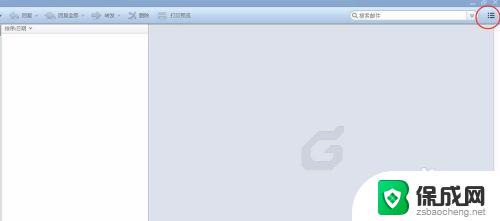
2.打开后,我们找到工具栏,其中有一个邮件的存档,这个就是可以备份邮件的。
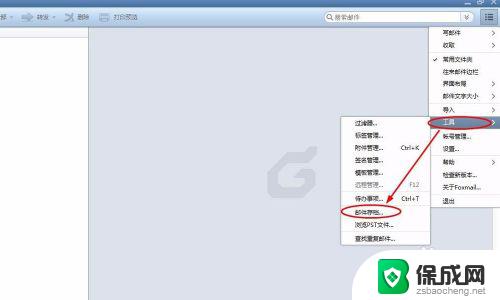
3.如果你的foxmail客户端内有多个邮箱地址,那么选择你要存档的那个账户。
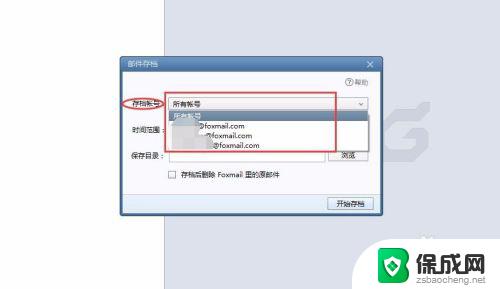
4.并且选择你想要存档的日期,比如3个月前。1年前等等,也可以自定义日期,然后选择要存档的目录位置。另外这里不要勾选下面的方框,勾选后在原邮箱里面就没有你的邮件了。
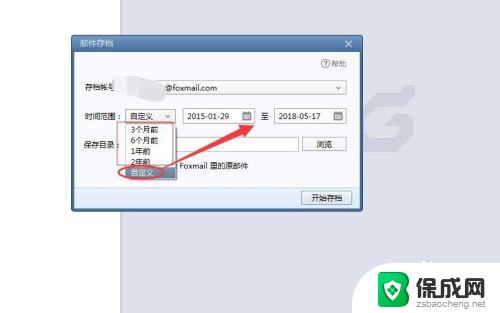
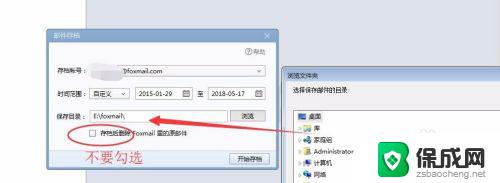
5.点击存档后进行备份,备份时间根据你的存档容量来定的。你需要耐心等待一会,直到完成备份。
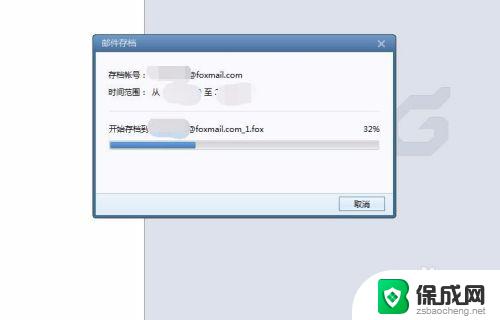
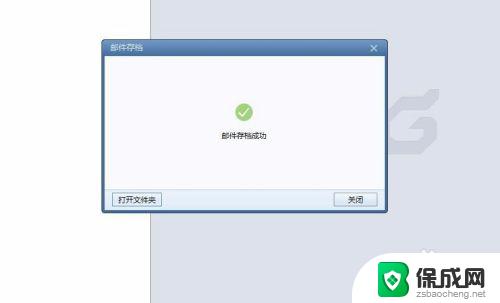
6.存档好后,在左下角有一个打开文件,你打开后就可以看到你所存目录下的这个备份邮件。
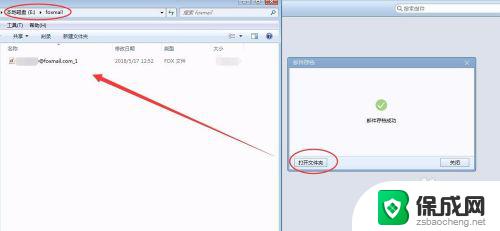
7.你可以直接在这里双击打开,这时候会重新跳出一个新建窗口。这个是存档邮件的窗口,里面也有收件箱, 草稿箱,已发送邮件等等。
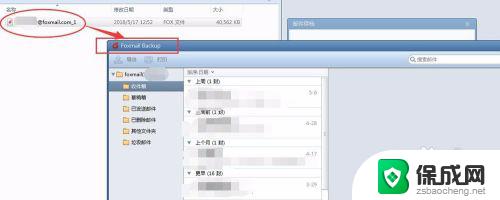
以上就是关于如何在本地备份Foxmail邮箱的全部内容,如果您遇到类似的情况,按照这些步骤即可解决问题。
foxmail邮箱备份本地邮件 如何在Foxmail中进行邮件存档相关教程
-
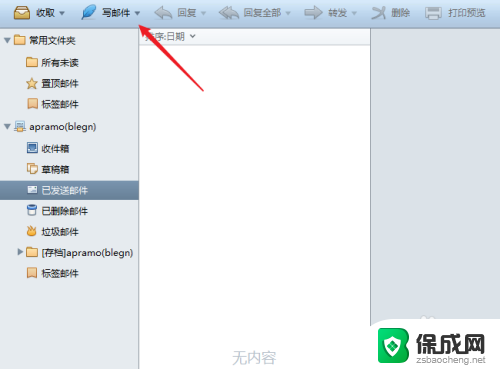 foxmail邮箱邮件怎么撤回 Foxmail邮箱撤回邮件的方法
foxmail邮箱邮件怎么撤回 Foxmail邮箱撤回邮件的方法2024-05-01
-
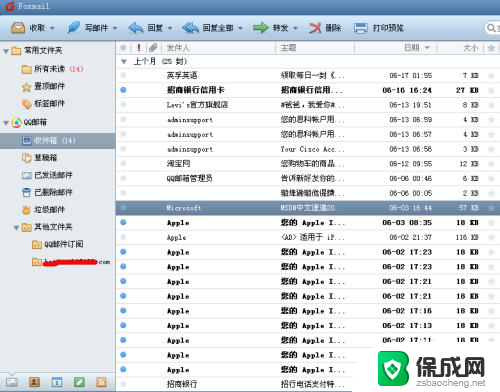 foxmail如何设置邮件自动归类 Foxmail邮件自动分类插件推荐
foxmail如何设置邮件自动归类 Foxmail邮件自动分类插件推荐2024-08-07
-
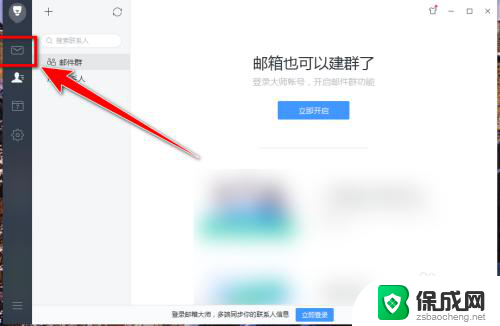 如何备份邮箱里面所有邮件 网易邮箱大师如何导出所有邮件到电脑
如何备份邮箱里面所有邮件 网易邮箱大师如何导出所有邮件到电脑2023-11-30
-
 wps中邮箱工具在什么地方 如何在wps中打开邮箱工具
wps中邮箱工具在什么地方 如何在wps中打开邮箱工具2024-03-09
-
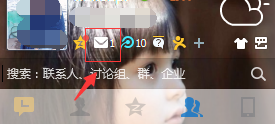 qq邮箱可以发匿名邮件吗 QQ邮箱如何匿名发送邮件
qq邮箱可以发匿名邮件吗 QQ邮箱如何匿名发送邮件2024-05-19
-
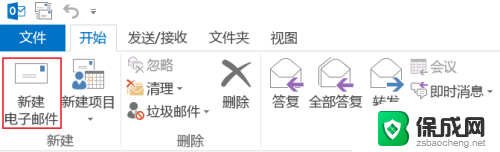 outlook邮箱如何定时发送邮件 Outlook邮件如何设置定时发送
outlook邮箱如何定时发送邮件 Outlook邮件如何设置定时发送2024-05-03
电脑教程推荐
- 1 win笔记本电脑连接不上任何网络 笔记本电脑无线网连接失败怎么修复
- 2 windows桌面布局改变 电脑桌面分辨率调整偏移
- 3 windows怎么点一下就打开软件 怎么用键盘启动软件
- 4 如何查看windows ip 笔记本怎么查自己的ip地址
- 5 windows电脑开不了机黑屏 电脑黑屏开不了机怎么解决
- 6 windows批量重命名文件规则 电脑如何批量重命名多个文件
- 7 机械师笔记本bios设置中文 BIOS中文显示设置教程
- 8 联想电脑蓝牙鼠标怎么连接电脑 联想无线鼠标连接电脑步骤
- 9 win 10 桌面消失 电脑桌面空白怎么办
- 10 tws1经典版耳机如何重新配对 tws1耳机无法重新配对